同学们知道在电子税务局中如何增加购票员吗?不太了解的同学就去下文看看电子税务局中添加购票员的具体步骤。
1.进入电子税务局,把CA插在电脑上,点击【企业CA登录】,输入密码框,点击【确定】。
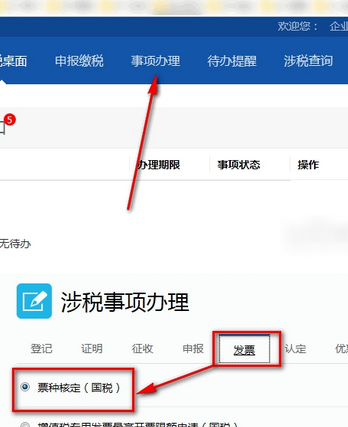
2.点击【事项办理】,页面弹跳后,点击【发票】项下的【票种核定】,再点击最下方的【办理】。
3.进入到发票票种核定界面,点击【下一步】。
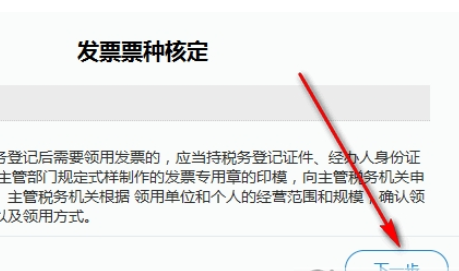
4.把页面拉到最底下,点击购票员信息下方的【增行】,增加行数后,选择【增加】。
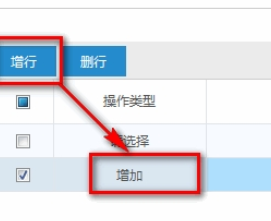
5.在增加的那一行中,输入需要新增的购票员的姓名、身份证号、手机号等信息,点击【下一步】
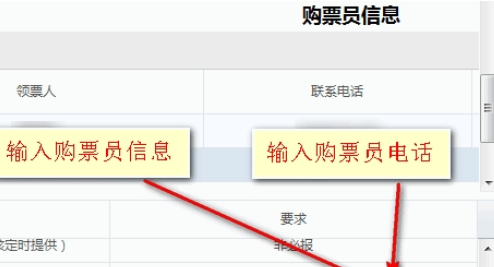
6.点击下一步后,上传营业执照、身份证、发票印模等资料。
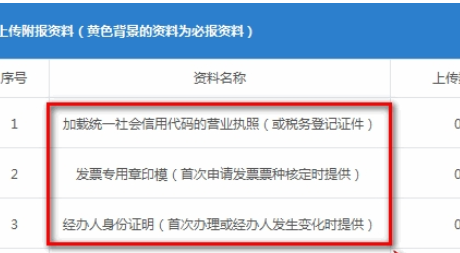
7.上传资料后,对CA进行签名,之后点击【提交】。提交后,页面会弹出:你的申请已经成功提交,等待1-5个工作日,就会审核通过了。
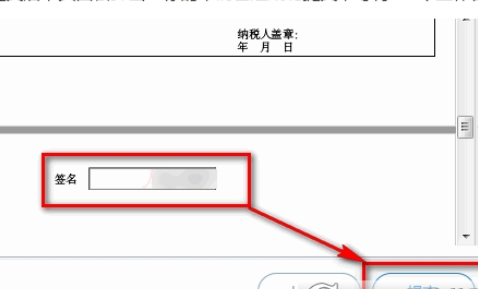
上文就是小编为你们讲解的电子税务局中添加购票员的具体步骤,你们都学会了吗?
 天极下载
天极下载







































































 微信电脑版
微信电脑版
 腾讯电脑管家
腾讯电脑管家
 火绒安全软件
火绒安全软件
 向日葵远程控制软件
向日葵远程控制软件
 魔兽大脚插件(bigfoot)
魔兽大脚插件(bigfoot)
 自然人电子税务局(扣缴端)
自然人电子税务局(扣缴端)
 桌面百度
桌面百度
 CF活动助手
CF活动助手